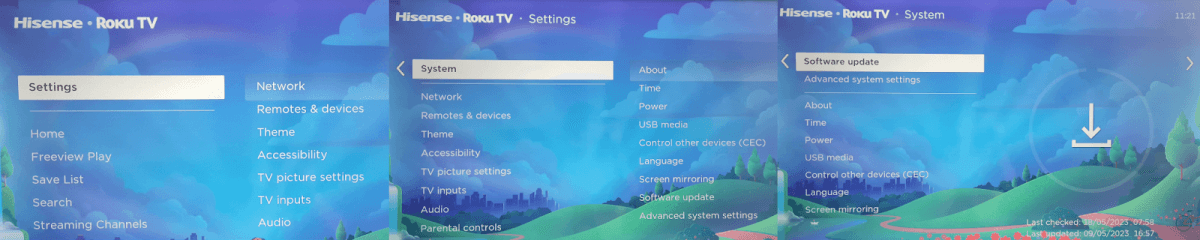Udržiavanie vášho zariadenia Roku v aktuálnom stave nie je ťažké, pretože váš prehrávač Roku automaticky skontroluje najnovší softvér pri prvom nastavení, vždy, keď je zapnutý, a v pravidelných intervaloch každých pár dní. Tieto aktualizácie sa stiahnu a nainštalujú na pozadí, takže nebudú rušiť čokoľvek, čo sledujete. Takže ak vaše zariadenie Roku vždy používa najnovšiu verziu softvéru, možno si myslíte, že nie je potrebné kontrolovať manuálne.

Prečo by ste mali kontrolovať aktualizácie manuálne?
Môžete sa rozhodnúť, že budete musieť skontrolovať manuálne aktualizácie, ak bolo vaše zariadenie na chvíľu odpojené, napríklad počas výpadku prúdu alebo sťahovania – alebo ak ste nedávno pridali nový kanál , ktorý nie je certifikovaný. V tomto prípade by ste mali zariadenia Roku aktualizovať manuálne.
Obsah
Ako manuálne aktualizovať váš Roku TV
- Stlačte tlačidlo Domov na diaľkovom ovládači Roku .
- Vyberte Nastavenia > Systém > Aktualizácia softvéru .
- Na tejto obrazovke by ste mali vidieť aktuálny softvér, verziu zostavy a dátum a čas poslednej aktualizácie.
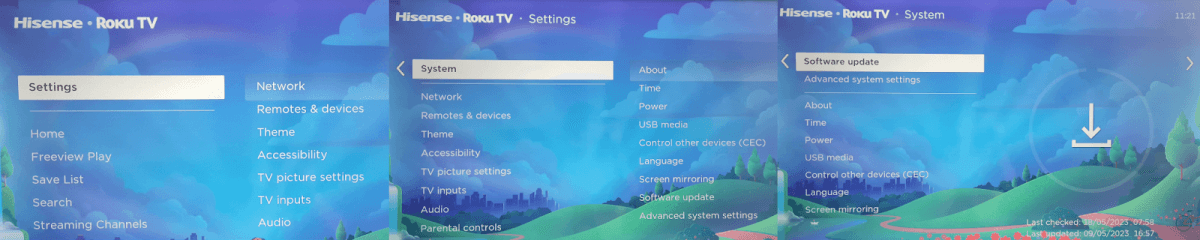
- Ak chcete skontrolovať aktualizácie softvéru, vyberte možnosť Skontrolovať teraz .
- Ak vaše zariadenie nájde nový softvér alebo aktualizácie kanála, automaticky ich stiahne a nainštaluje. Keď sa tak stane, vaše zariadenie Roku sa reštartuje.
- Ak nie sú k dispozícii žiadne aktualizácie na inštaláciu, zobrazí sa upozornenie „Všetok softvér je aktuálny“.

Je to ľahké; už sa nemusíte čudovať, ako aktualizovať zariadenia Roku. Je to rýchle a je to dobrý zvyk dostať sa do toho, ak je váš prehrávač Roku odpojený na dlhšiu dobu.
Samozrejme, nemusíte to robiť, ak vaše zariadenie zostane pripojené, pretože automaticky stiahne a nainštaluje aktualizácie bez toho, aby ste vôbec vedeli, že sa to deje. Keď už ste tu, skúste sa pozrieť, ako odstrániť kanály z Roku ?